Gmail ist nicht mehr nur ein E-Mail-Dienst, da es sich zu etwas viel Besserem entwickelt hat, als alle erwartet hatten. Mit Gmail müssen Sie sich keine Sorgen machen, dass Ihre Kontakte beim Telefonwechsel verloren gehen. Alle Ihre Kontakte können ganz einfach in Gmail im Handumdrehen gesichert werden. Das Speichern von Kontakten in Ihrem Gmail-Konto kann jedoch zu Duplikaten führen, was etwas irritierend ist.
Während es sowohl nützlich als auch lästig ist, Ihr Adressbuch in Ihrem Gmail-Konto auf dem neuesten Stand zu halten, können Sie es immer verbessern, indem Sie Kontakte hinzufügen oder löschen. Heute helfen wir Ihnen beim Hinzufügen/Löschen von Kontakten in Google Mail.
Wie füge ich einen Kontakt zu Gmail hinzu?
Wenn Sie Ihrem Gmail-Konto einen Kontakt hinzufügen möchten, können Sie die folgenden Schritte ausführen:
1. Melden Sie sich mit den Anmeldeinformationen bei Ihrem Gmail-Konto an.
2. Klicken Sie nun oben rechts auf Ihr Profil und dann auf Google-Konto.
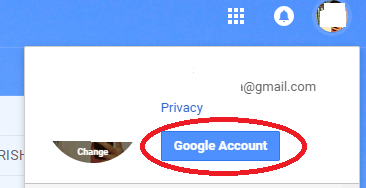
3. Es öffnet das Backoffice Ihres Google-Kontos. Von dort aus müssen Sie im linken Seitenbereich auf "Personen & Freigabe" klicken.

4. Nun wird Ihre Kontaktseite geöffnet, die Ihnen die Gesamtzahl der in Ihrem Profil gespeicherten Kontakte anzeigt. Klicken Sie auf die Option "Kontakte", um einen neuen Kontakt zu Gmail hinzuzufügen.
5. Klicken Sie dort im linken Seitenbereich auf die Schaltfläche 'Kontakt erstellen'.
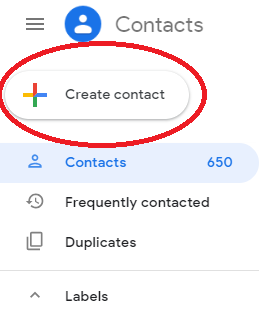 6. Geben Sie die Kontaktdaten mit den entsprechenden Details ein und klicken Sie auf Speichern.
6. Geben Sie die Kontaktdaten mit den entsprechenden Details ein und klicken Sie auf Speichern.
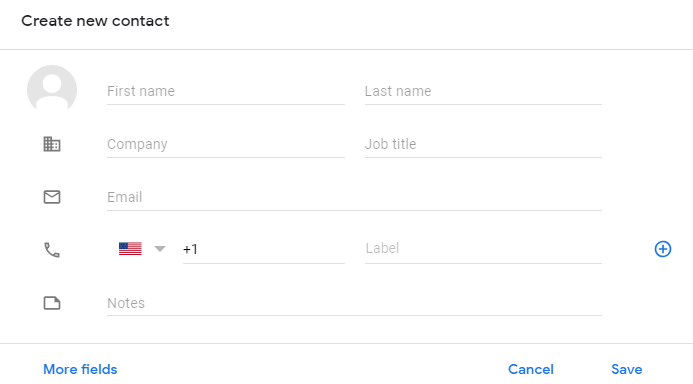
7. Wir haben einen Kontakt namens „Test“ mit einer Zufallszahl erstellt, um den Vorgang des Hinzufügens zu demonstrieren. Sobald Sie auf die Schaltfläche "Speichern" klicken, wird Ihnen eine Nachricht angezeigt, die bestätigt, dass der Kontakt in Ihrem Gmail-Konto gespeichert wurde und dies abgeschlossen ist.
Siehe auch:-
Beste Apps zum Entfernen doppelter Kontakte für Android Verwenden Sie diese Apps zum Entfernen doppelter Kontakte für Android, wenn Sie eine durcheinandergebrachte Kontaktliste haben oder mehr als eine...
Wie lösche ich einen Kontakt in Gmail?
Während das Hinzufügen eines Kontakts zu Ihrem Gmail-Konto einfach ist, ist das Löschen von Kontakten aus Gmail einfacher. Wenn Sie auf Ihrem Gerät mit doppelten Kontakten konfrontiert sind, sollten Sie die Duplikate aus Ihrem Adressbuch löschen. Sie können die folgenden Schritte ausführen, um einen Kontakt in Gmail zu löschen:
1. Melden Sie sich mit Ihren Zugangsdaten bei Ihrem Gmail-Konto an.
2. Klicken Sie oben rechts auf das Profilbild und dann auf „Google-Konto“.
3. Klicken Sie dort im linken Seitenbereich auf "Personen & Freigabe", um weitere Optionen zu erhalten.

4. Klicken Sie nach der Anzeige auf die Option Kontakte, um alle auf dem Bildschirm aufgelisteten Kontakte anzuzeigen.
5. Wählen Sie nun den Kontakt aus, den Sie löschen möchten, indem Sie darauf klicken. Hier nehmen wir den Kontakt namens "Test", um den Löschvorgang zu demonstrieren.
6. Wenn Sie darauf klicken, werden die Details des Kontakts geöffnet.

7. Klicken Sie dort auf die „drei vertikalen Punkte“, um weitere Optionen anzuzeigen, und wählen Sie „Löschen“.
8. Auf dem nächsten Bildschirm werden Sie aufgefordert, die Aktion zu bestätigen. Sie können dann auf Löschen klicken, um den Kontakt aus Ihrer Kontaktliste zu entfernen.
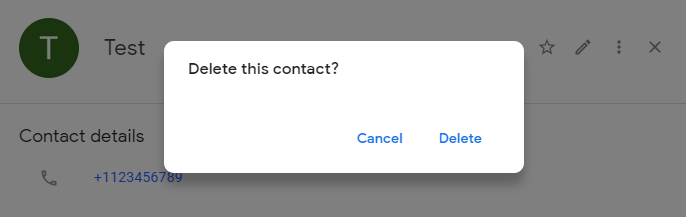
9. Sobald Sie auf Löschen klicken, wird der Kontakt aus der Kontaktliste entfernt.
Siehe auch:-
10 schnelle Gmail-Tipps und -Tricks zur Steigerung ... Gmail-Tipps und -Tricks zur Steigerung der Produktivität helfen Ihnen nicht nur, ein Profi zu werden. Spart aber auch Zeit...
Nachdem Sie nun wissen, wie Sie in Google Mail Kontakte hinzufügen/löschen, ist es an der Zeit, unerwünschte Kontakte loszuwerden und die Kontaktliste aussagekräftiger zu gestalten. Es besteht kein Zweifel, dass viele Kontakte in Ihrem Gmail zu Duplikaten führen würden, wenn Sie sie nicht auf Ihrem Gerät zusammengeführt haben. Möglicherweise finden Sie auch denselben Kontakt, den Sie von Ihrem Telefon gelöscht haben, wenn Sie diesen Kontakt nicht aus dem Gmail-Konto löschen. Falls auf Ihrem Telefon ein Problem mit doppelten Kontakten auftritt, können Sie es mit der App Duplicate Contacts Fixer und Remover kostenlos beheben lassen . Wenn Sie einige Tipps und Tricks zu Kontakten in Gmail teilen möchten, teilen Sie uns dies in den Kommentaren unten mit.


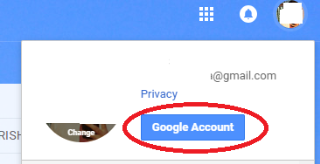
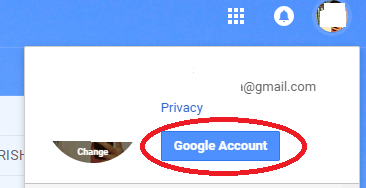

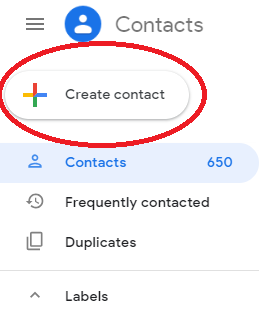 6. Geben Sie die Kontaktdaten mit den entsprechenden Details ein und klicken Sie auf Speichern.
6. Geben Sie die Kontaktdaten mit den entsprechenden Details ein und klicken Sie auf Speichern.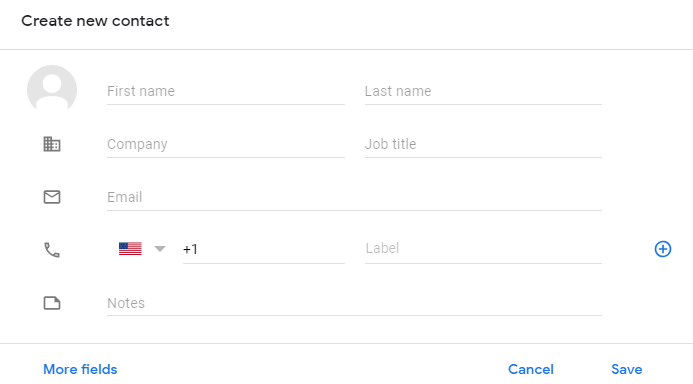

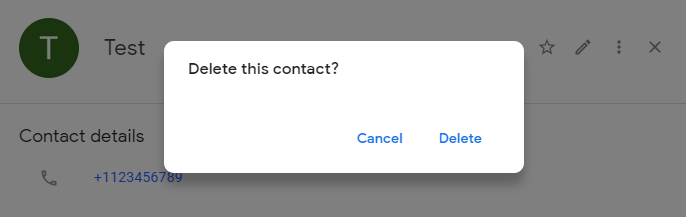



![So deaktivieren Sie Benachrichtigungen in Microsoft Teams [AIO] So deaktivieren Sie Benachrichtigungen in Microsoft Teams [AIO]](https://cloudo3.com/resources8/images31/image-2249-0105182830838.png)





![Bedingte Formatierung basierend auf einer anderen Zelle [Google Tabellen] Bedingte Formatierung basierend auf einer anderen Zelle [Google Tabellen]](https://cloudo3.com/resources3/images10/image-235-1009001311315.jpg)